下面是个超简单的两步轻松更改Windows 7资源管理器默认位置教程,图老师小编精心挑选推荐,大家行行好,多给几个赞吧,小编吐血跪求~
【 tulaoshi.com - Windows7教程 】
windows 7的用户都知道,Windows 7 任务栏上的资源管理器图标默认打开的是库文件夹,虽然库管理文件很方便,但有些朋友还是习惯于以往的资源管理器指向计算机(我的电脑)。其实,要改变资源管理器的指向位置,也是很简单的.
您可以通过下面的步骤来修改它指向我的电脑:
1.右键点击 Windows 资源管理器的图标,在展开的菜单上,再次右键点击菜单中的Windows资源管理器,选择属性。
(本文来源于图老师网站,更多请访问https://www.tulaoshi.com)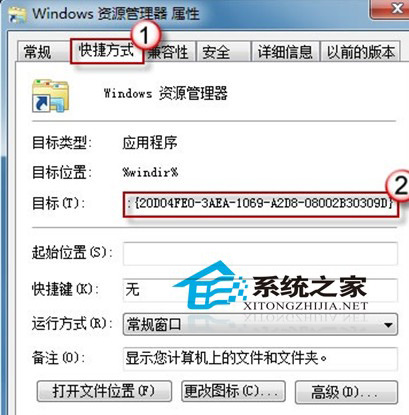
2.在快捷方式选项卡上,将目标一栏中的内容替换为下面的字符串,然后按确定。
(本文来源于图老师网站,更多请访问https://www.tulaoshi.com)%SystemRoot%explorer.exe /e,::
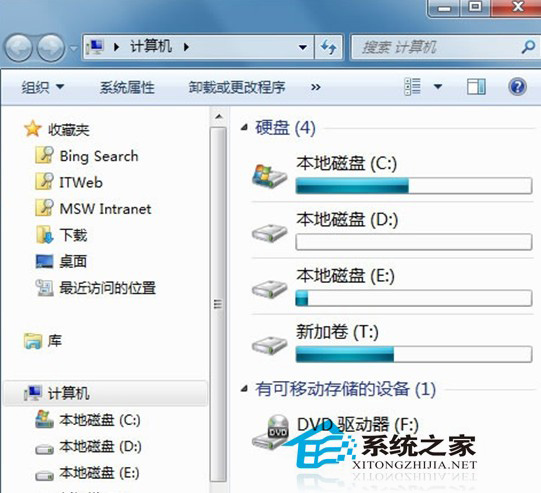
OK,现在点击资源管理器图标,指向的就是计算机啦!
来源:https://www.tulaoshi.com/n/20160219/1589173.html
看过《两步轻松更改Windows 7资源管理器默认位置》的人还看了以下文章 更多>>